Як зробити зовнішній диск з жорсткого диска

В силу різних обставин користувачам може знадобитися створити зовнішній накопичувач зі звичайного жорсткого диска. Це нескладно зробити самостійно - досить витратити кілька сотень рублів на необхідне обладнання і приділити збірці і підключенню не більше 10 хвилин.
Підготовка до складання зовнішнього HDD
Як правило, потреба в створенні зовнішнього HDD виникає з наступних причин:
- В наявності є жорсткий диск, але відсутній або вільне місце в системному блоці, або технічна можливість його підключення;
- HDD планується брати з собою в поїздки / на роботу чи ні необхідності в постійному підключенні через материнську плату;
- Накопичувач необхідно підключити до ноутбука або навпаки;
- Бажання вибрати індивідуальний зовнішній вигляд (корпус).
Зазвичай до такого рішення приходять користувачі, у яких вже є звичайний жорсткий диск, наприклад, зі старого комп'ютера. Створення з нього зовнішнього HDD дозволяє заощадити гроші на придбання звичайного USB-накопичувача.
Отже, що потрібно для збірки диска:
- Жорсткий диск;
- Бокс для жорсткого диска (корпус, який підбирається, виходячи з форм-фактора самого накопичувача: 1,8 ", 2,5", 3,5 ");
- Викрутка малого або середнього розміру (в залежності від боксу і гвинтів на жорсткому диску; може не знадобитися);
- Провід mini-USB, micro-USB або стандартний з'єднувальний USB.
збірка HDD
- У деяких випадках для коректної установки пристрою в бокс необхідно відкрутити 4 гвинти з задньої стінки.


У деяких боксів роль кришки виконує частину, в яку вмонтовано плата, яка перетворює SATA-підключення в USB. Тому вся задача зводиться до того, щоб спершу з'єднати контакти жорсткого диска і плати, а вже потім встановити накопичувач всередину.
Успішне підключення диска до плати супроводжується характерним клацанням.

Підключення зовнішнього жорсткого диска
Якщо диск вже використовувався, то він буде пізнаний системою і ніяких дій робити не потрібно - можна відразу починати працювати з ним. А якщо накопичувач новий, то може знадобитися проведення форматування і призначення йому нової літери.
- Зайдіть в "Керування дисками" - натисніть клавіші Win + R і напишіть diskmgmt.msc.
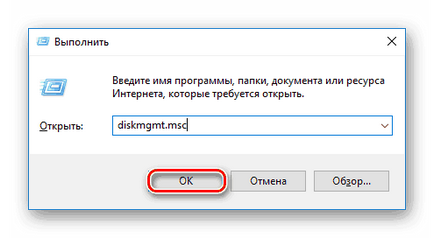
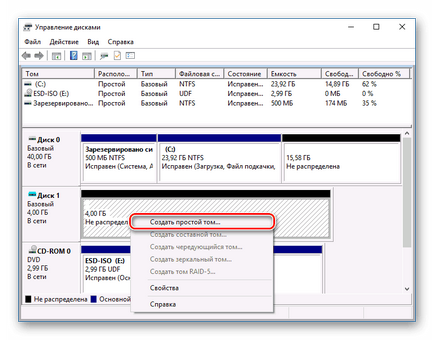
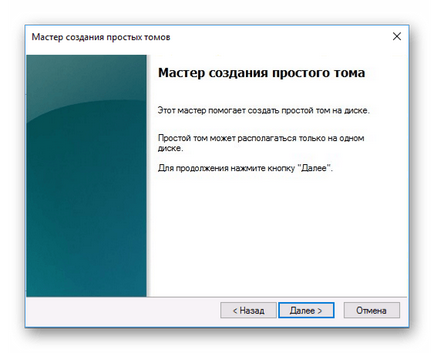
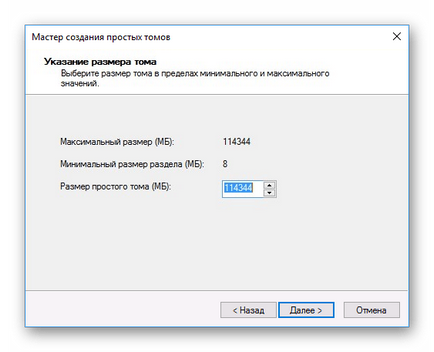
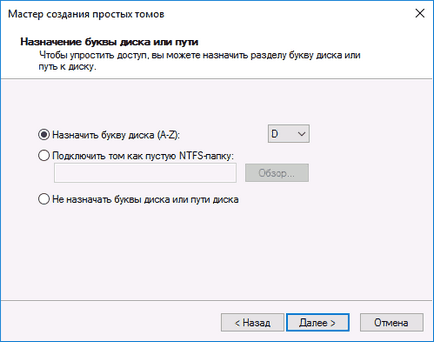
- Файлова система: NTFS;
- Розмір кластера: За замовчуванням;
- Мітка тому: ім'я диска, заданий користувачем;
- Швидке форматування.
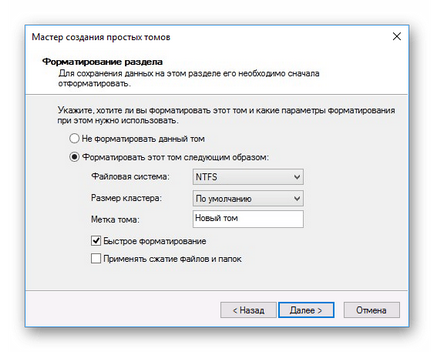
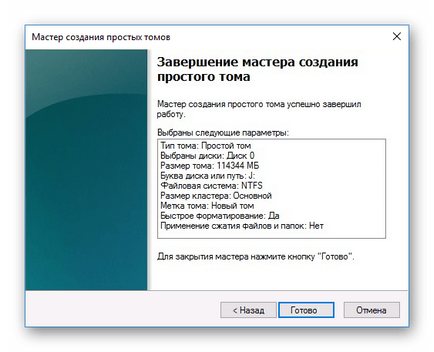
Тепер диск відобразиться в провіднику Windows і їм можна починати користуватися так само, як і іншими USB-накопичувачами.
Ми раді, що змогли допомогти Вам у вирішенні проблеми.
У свою чергу, Ви теж можете нам допомогти. навіть незначно.